Dar de alta empleados
Escenario
Ha llegado a la empresa un nuevo empleado que trabajará en la sección de pintura del taller. Hay que darlo de alta en PROPyme para que pueda constar en las órdenes de fabricación como operario y pueda anotar los partes de trabajo.
Pasos
1. Dar de alta al empleado como persona
Lo primero que hay que hacer es vincular al nuevo empleado con la empresa principal. En el menú principal nos situamos en la pestaña [Personas y empresas] y seleccionamos la opción “Control de empresas”. Abrimos la ficha de la empresa principal y en el listado de la pestaña [Personal] agregamos un nuevo registro con los datos del nuevo empleado.
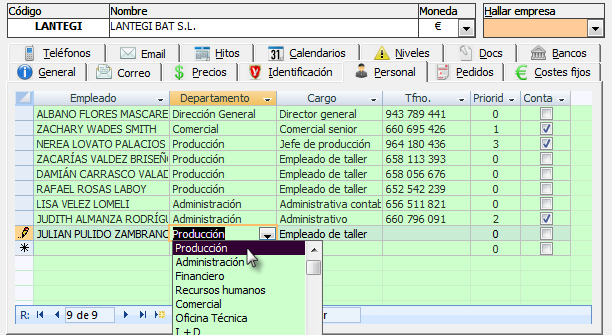
Recuerde que los datos que aparecen en los listados de los campos “Departamentos” y “Cargos” son datos básicos que deberá rellenar previamente.
Tras introducir el nombre del empleado, al no existir, la aplicación nos preguntará si queremos darlo de alta en la aplicación como persona.
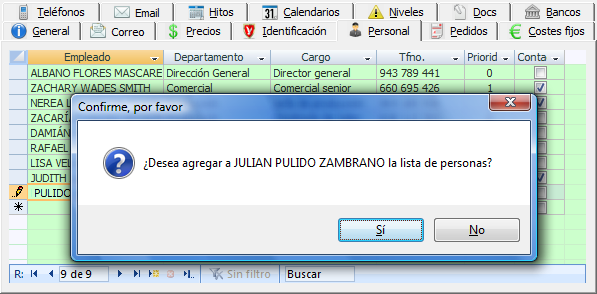
Cuanto más información tenga PROPyme más útil nos será, así que procederemos a completar la ficha de la persona. Nos ponemos encima del nombre del nuevo empleado y pulsamos [F11] o la opción de “Datos subyacentes” para que se nos muestre su ficha.
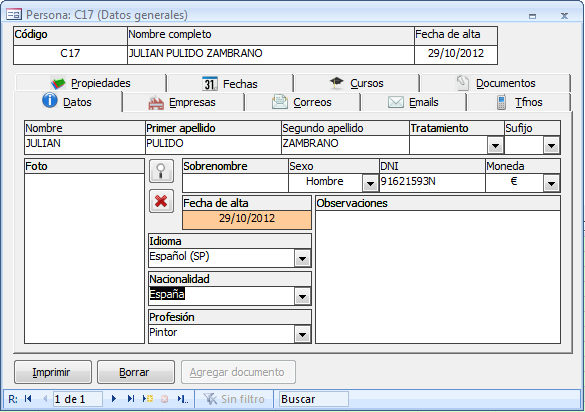
2. Dar de alta al empleado como recurso de la empresa
Para que el nuevo empleado pueda figurar como operario en las órdenes de fabricación y pueda anotar sus partes de trabajo debe constar como un operario (recurso) de la empresa. Para ello, vamos a la pestaña [Recursos] del menú principal y seleccionamos la opción “Todos los recursos”.
En la sección de “Lista completa de recursos” agregamos un nuevo recurso de tipo persona y le asignamos la tasa horaria que le correspondería seleccionando una de la lista.
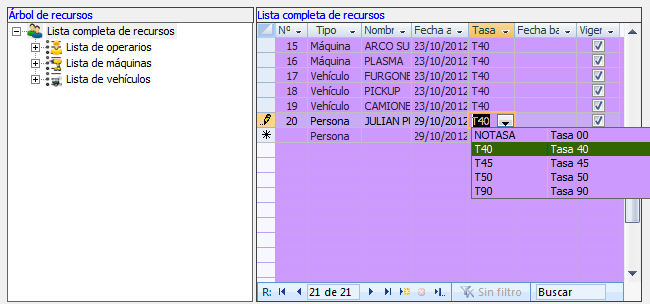
Recuerda que las tasas horarias se tienen que cargar previamente desde la opción de “Control de tasas horarias”.
Al especificar que es de tipo persona el recurso aparecerá en la lista de operarios. Sólo nos queda vincular el nuevo recurso creado con el empleado seleccionándolo del listado.
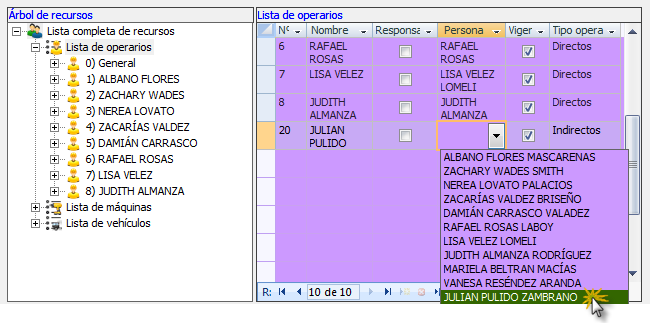
Si se refresca el árbol veremos que el nuevo operario figura en la lista de operarios y que podemos ver su ficha completa para ir completando algunos datos.

Ahora queda especificar en que secciones de trabajo operará el empleado. Esta parte es importante ya que según las secciones que tenga asignadas se le permitirá anotar partes de trabajo de operaciones relacionadas con esas secciones.
En este caso, el empleado sólo trabajará en la sección de pintura.
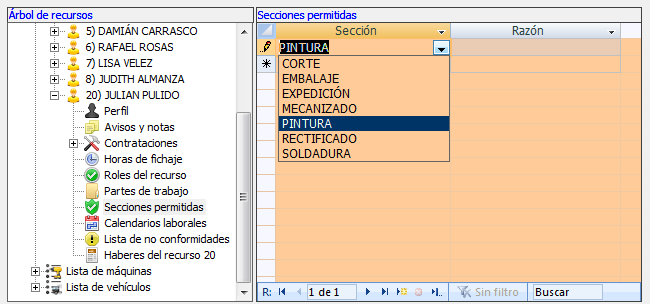
También le asignaremos una clave de acceso personal pulsando sobre el botón “Establecer clave” del formulario.

Aunque no sea obligatorio agregaremos los datos de contratación de este nuevo empleado. De esta forma PROPyme nos avisará de cuando está próxima la fecha de finalización de contrato, si es que la tiene. Pulse sobre el nodo “Contrataciones”. Después de dar de alta un nuevo contrato en aparecerá un nodo hijo para ese contrato donde podrá detallar más información.

3. Asignar un rol al empleado
Ahora que ya tenemos al empleado dado de alta como personal de la empresa y como recurso, tendremos que asignarle un rol para que tenga acceso a la aplicación PROPyme y pueda trabajar con ella.
En la pestaña [Seguridad] del menú principal, seleccione la opción “Control de roles”.
Necesitamos un rol que simplemente les de acceso a los empleados de taller a las OFs y a los artículos por si necesitan consultar algo. Como no existe en la base de datos lo creamos. Pulse sobre el botón “Nuevo” para que se abra una ficha de rol en blanco. Una vez asignado el nombre se le mostrará los datos de las pestañas inferiores.
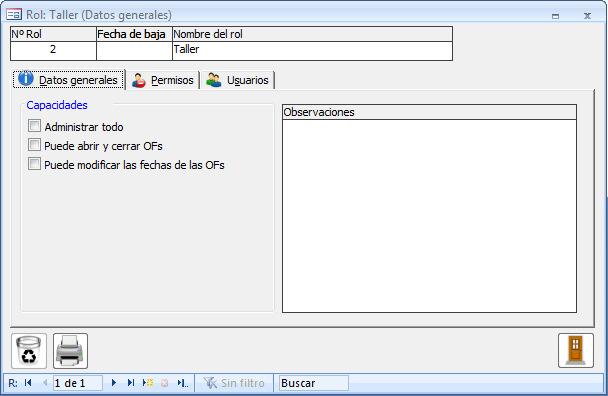
Ya que no tienen que administrar la aplicación ni gestionar la creación y finalización de OFs pasamos directamente a la pestaña de permisos. Aquí asignaremos los apartados de la aplicación a los que tendrá acceso este rol. En este caso, el apartado relacionado con las OFs (para que pueda consultarla y anotar sus partes de trabajo desde ahí) y la de artículos (para consultar especificaciones). También le daremos acceso de consulta a las No conformidades.
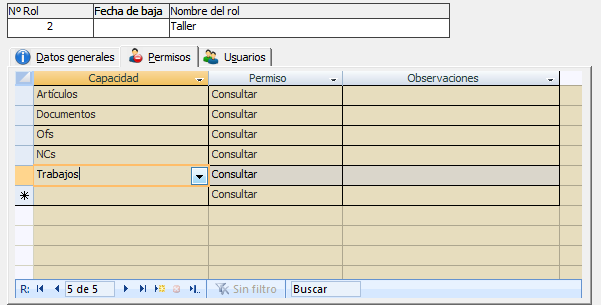
Como último paso agregaremos al nuevo empleado al listado de usuario que tendrán asignado este rol.
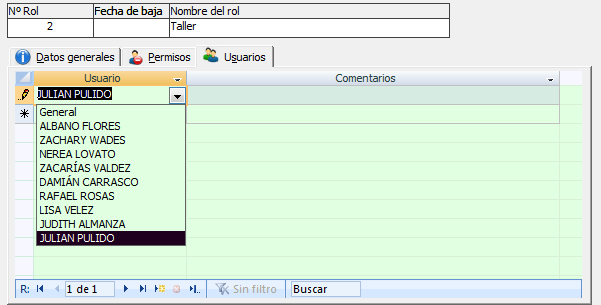
Ahora el nuevo empleado podrá utilizar PROPyme.